
Ristiriita On runsaasti ominaisuuksia pelaajille ja yhteisörakenteille, mutta jos et näe tarvitsemasi ominaisuuksia, sinun on lisättävä botti. Jos olet botin kehittäjä itse, saatat haluta ottaa ensin Discordin kehittäjätilan käyttöön.
Kehittäjätila mahdollistaa tiettyjen lisätietojen yksimielisyyden, kuten kanavan ja viestin tunnukset palvelimellesi. Jos kehität botin valvomaan ja lähettämistä tietyllä kanavalla, esimerkiksi tarvitset nämä tiedot pisteen oikeaan suuntaan.
Nämä tiedot ovat vain yksi niistä monista tietoista, joita tarvitset Tee oma discord bot palvelimellesi. Voit ottaa käyttöön kehittäjätilaa Discord Desktop -asiakkaaseen Windows 10 ja Mac tai Discord Web-asiakas tai käyttämällä mobiilisovelluksia Android , iPhone ja iPad .
Liittyvät: Kuinka tehdä oman discord bot
Discord Developer -tilan ottaminen käyttöön ja poistaminen käytöstä Windowsissa ja Macissa
Jos käytät Discord Desktop -sovellusta Windowsissa tai Macissa tai jos käytät Web-asiakasohjelmaa Web-selaimessasi, voit ottaa tai poistaa käytöstä Risongin kehittäjätilan käytöstä noudattamalla näitä ohjeita.
Käynnistäminen, avoin ristiriita ja kirjaudu sisään. Kun olet kirjautunut sisään, valitse Käyttäjätunnuksen vieressä vasemmassa alakulmassa oleva asetuskuvake.
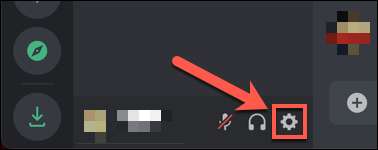
Valitse Discordin Asetukset-valikosta vasemmalla olevassa valikossa "Ulkoasu" -vaihtoehto.
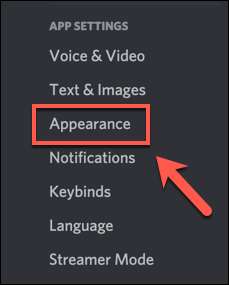
"Ulkonäkö" -valikossa näet asetukset, jotka vaikuttavat siihen, miten discord näkyy sinulle, teemavaihtoehtojen, viestien koot ja esteettömyysasetukset.
Selaa alas alaspäin ja valitse sitten "Developer Mode" -asetuksen vieressä oleva liukusäädin. Jos liukusäädin on vihreä, ja valintamerkki, kehittäjätila on käytössä. Jos se on harmaa "X" -symbolilla, kehittäjätila on poistettu käytöstä.
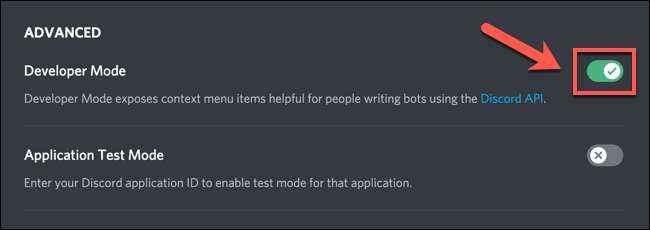
Kanssa kehittäjä tilassa aktiivinen, voit kopioida tunnus arvoja käyttäjille, kanavat, ja palvelimet hiiren kakkospainikkeella palvelimen nimi, kanavan nimi, tai käyttäjätunnus ja valitsemalla ”Kopioi ID” vaihtoehto.
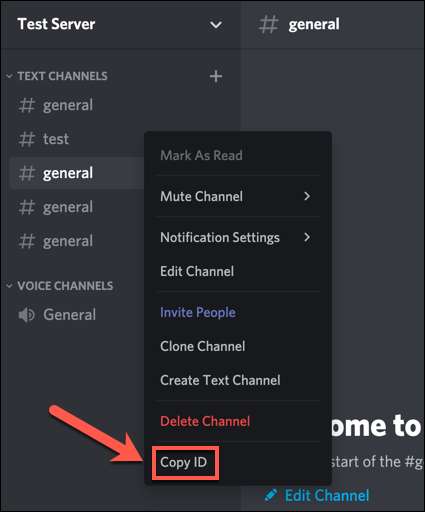
Jos haluat kopioida viestin tunnus, siirrä minkä tahansa lähetetyn viestin päälle ja napsauta sitten kolmen pisteen valikkokuvaketta. Valitse valikosta "Copy ID" -vaihtoehto.
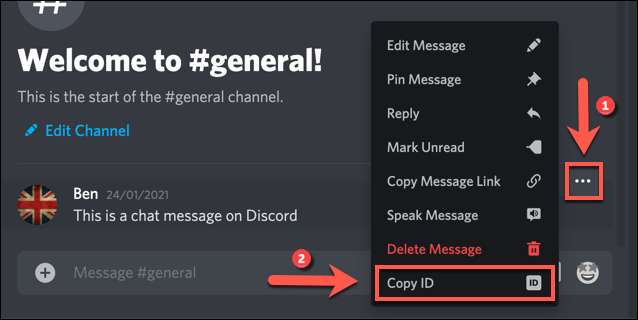
Jos kehität ristiriitaisuutta, voit käyttää näitä arvoja (yhdessä ristiriidan API) avulla opastaa botisi kohdistamaan tiettyjä kanavia, käyttäjiä tai viestejä sekä vuorovaikutuksessa palvelimen kanssa yleensä.
Discordin kehittäjätilan ottaminen käyttöön ja poistaminen käytöstä Androidissa, iPhonessa tai iPadissa
Jos haluat käyttää ristiriitaa mobiililaitteessa (kuten Android, iPhone tai iPad), voit ottaa käyttöön ja käyttää kehittäjätilaa samalla tavoin pöytätietokoneisiin.
Aloita, avaa laitteen ristiriitainen sovellus ja kirjaudu sisään. Napauta vasemmassa yläkulmassa Kolmen rivin valikkokuvaketta nähdäksesi valikkopaneelia.
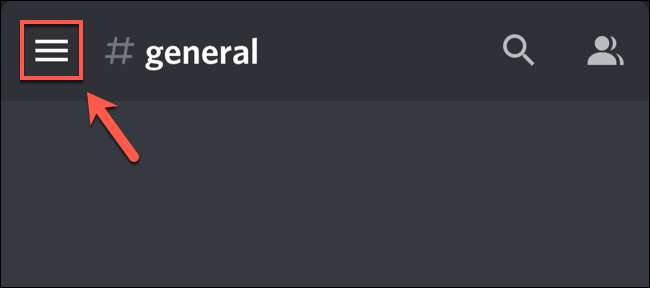
Napauta valikossa profiilikuvake oikeassa alakulmassa.
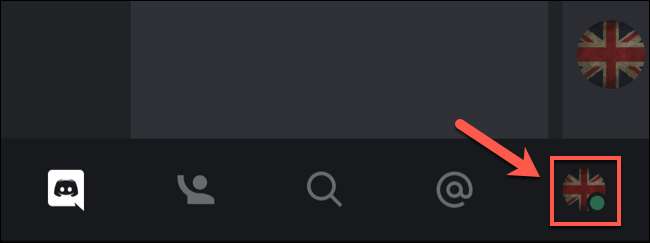
Täältä voit tarkastella tilisi ja sovellusasetuksiasi "Käyttäjäasetukset" -valikossa. Pyyhkäise tämän valikon läpi ja napauta sitten "käyttäytyminen" -vaihtoehto.
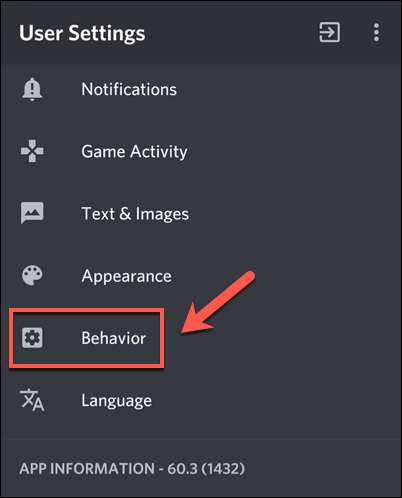
Kosketa "Deviety" -valikosta "Developer Mode" -asetuksen vieressä oleva liukusäädintä. Jos liukusäädin on harmaa, asetus on poistettu käytöstä. Jos haluat ottaa käyttöön kehittäjätilan, varmista, että liukusäädin on sininen.
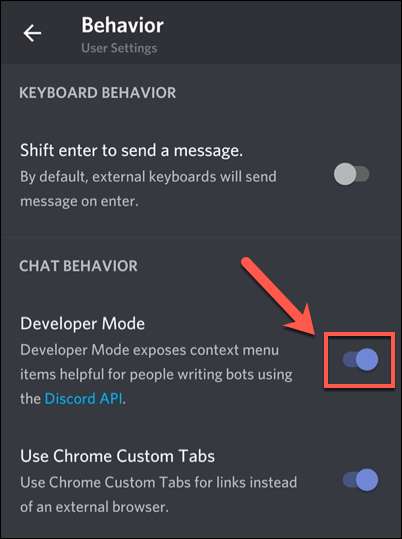
Discord Developer Mode Active -ohjelmalla voit kopioida tunnukset palvelimille, kanaville, käyttäjille ja yksittäisille viesteille. Voit tehdä tämän palvelimiin napauttamalla palvelimen nimeä ja valitse sitten "Copy ID" -vaihtoehto.
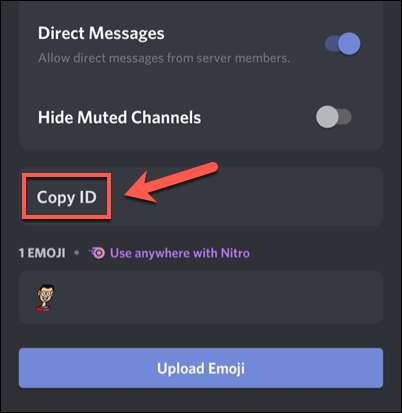
Kanavan nimet ja viestit napauttamalla ja pitämällä nimeä tai viestiä, kunnes asetuspaneeli näkyy alla. Napauta paneelista "Copy ID" -vaihtoehto.
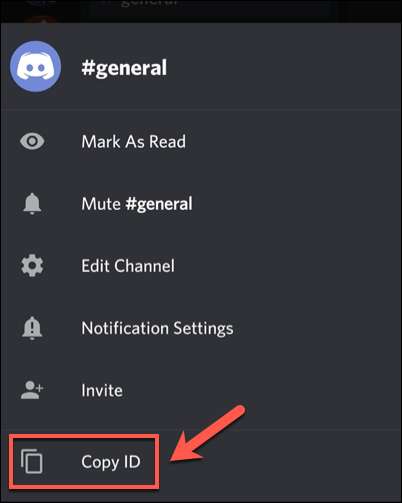
Käyttäjänimille napauttamalla kanavaluettelossa (tai palvelimen jäsenluettelossa). Valitse Asetukset-paneelin alaosassa "Copy ID" -vaihtoehto.
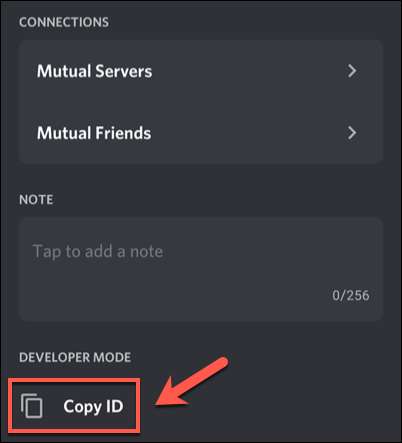
Kun olet kopioitu leikepöydälle, voit liittää arvon muualla ja käyttää sitä osana kehityspyrkimyksiäsi käyttämällä Discord API: tä.







